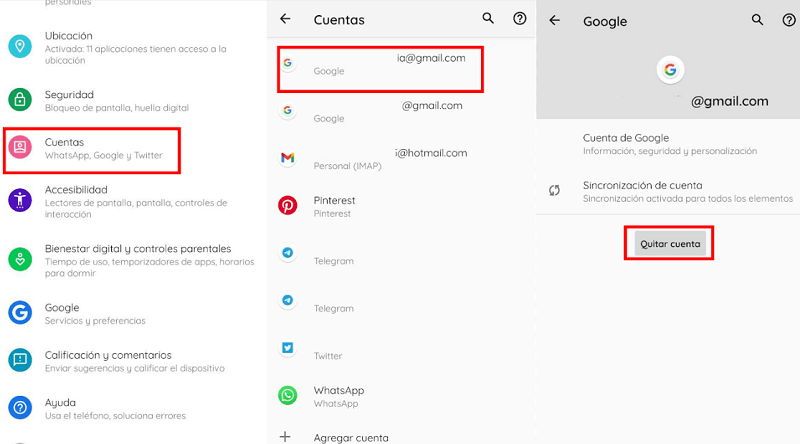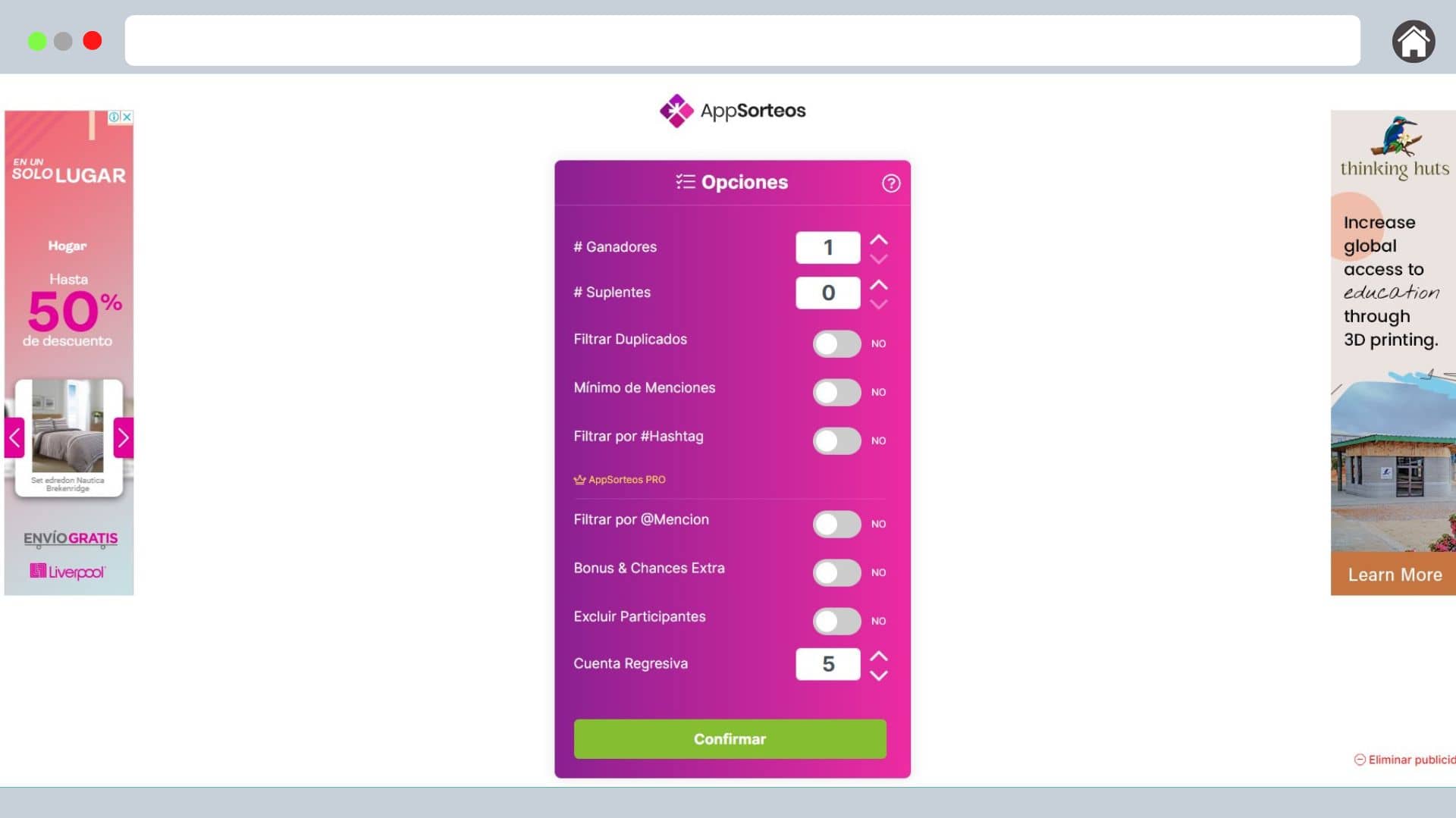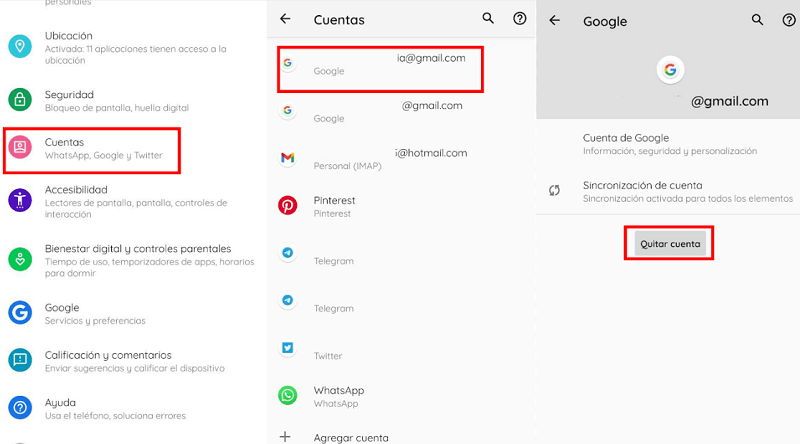
Desintoxicación Digital: La Guía Completa para Limpiar y Optimizar tu Cuenta de Google
En la era digital, nuestra cuenta de Google se ha convertido en el epicentro de nuestra vida en línea. Desde correos electrónicos y documentos hasta fotos, historial de búsqueda y ubicaciones, Google almacena una cantidad asombrosa de información sobre nosotros. Si bien esta centralización ofrece una comodidad innegable, también conlleva la responsabilidad de gestionar y mantener limpia esta vasta colección de datos. Una cuenta de Google desordenada no solo puede ralentizar tu experiencia y consumir espacio de almacenamiento valioso, sino que también puede plantear riesgos de privacidad y seguridad.
Este artículo es una guía exhaustiva para ayudarte a embarcarte en una "desintoxicación digital" completa de tu cuenta de Google. Exploraremos cada rincón de tus servicios de Google, proporcionando pasos prácticos para limpiar, organizar y optimizar, garantizando así una experiencia digital más segura, privada y eficiente.
¿Por qué limpiar tu cuenta de Google?
Antes de sumergirnos en el "cómo", es fundamental entender el "porqué". Los beneficios de una cuenta de Google limpia y bien organizada son múltiples:
- Privacidad Mejorada: Reduce la cantidad de datos que Google y otras aplicaciones tienen sobre ti, limitando tu huella digital.
- Seguridad Fortalecida: Elimina permisos a aplicaciones de terceros que ya no usas, reduce la exposición de información sensible y facilita la detección de actividades sospechosas.
- Mayor Espacio de Almacenamiento: Libera gigabytes valiosos en Google Drive, Gmail y Google Fotos, evitando la necesidad de comprar más espacio o de ralentizar tus operaciones.
- Rendimiento Optimizado: Una cuenta más ligera puede significar una experiencia más fluida en los servicios de Google.
- Paz Mental: Saber que tus datos están organizados y bajo control reduce el estrés y la sensación de abrumo digital.
- Eficiencia Mejorada: Encuentra lo que necesitas más rápido en un entorno menos saturado.
Ahora que comprendemos la importancia, ¡manos a la obra!
I. Gestión Centralizada de Datos y Privacidad (Mi Actividad)
El punto de partida para cualquier limpieza de Google es la sección "Mi Actividad" y los controles de privacidad. Aquí es donde Google registra la mayor parte de tu interacción con sus servicios.
-
Mi Actividad (myactivity.google.com):
- Actividad web y de aplicaciones: Aquí se guarda tu historial de búsqueda en Google, los sitios web que visitas a través de Chrome si tienes la sincronización activada, y la actividad de las aplicaciones de Google. Puedes revisar y eliminar elementos individualmente, por fecha o incluso configurar la eliminación automática de la actividad más antigua (por ejemplo, después de 3, 18 o 36 meses). Pausar esta actividad puede reducir la personalización, pero aumenta tu privacidad.
- Historial de Ubicaciones: Si tienes esta función activada en tus dispositivos, Google registra tus ubicaciones. Puedes visualizar tu línea de tiempo, eliminar ubicaciones específicas, rangos de fechas o pausar completamente el registro. Este es un punto crítico para la privacidad.
- Historial de YouTube: Registra los videos que has visto y las búsquedas que has realizado en YouTube. Al igual que con la actividad web, puedes eliminar elementos individuales o configurar la eliminación automática.
- Actividad de Voz y Audio: Si utilizas Google Assistant o comandos de voz, aquí se guardan las grabaciones. Revisa y elimina si lo deseas.
Consejo: Dedica tiempo a revisar esta sección. La eliminación automática es una excelente manera de mantener a raya la acumulación futura de datos.
-
Revisión de Privacidad (myaccount.google.com/privacycheckup):
- Esta herramienta guiada te ayuda a revisar y ajustar la configuración de privacidad clave, como la visibilidad de tu información personal, los datos que se guardan y la configuración de los anuncios personalizados. Es un buen punto de partida para entender qué datos compartes.
-
Revisión de Seguridad (myaccount.google.com/securitycheckup):
- Aunque no es directamente una herramienta de limpieza de datos, es fundamental para la seguridad general de tu cuenta. Te ayuda a revisar dispositivos conectados, aplicaciones de terceros con acceso a tu cuenta, contraseñas guardadas y la configuración de verificación en dos pasos. Eliminar dispositivos antiguos o sospechosos es una forma de "limpieza" de seguridad.
II. Limpieza de Servicios Específicos de Google
Ahora, profundicemos en los servicios individuales que probablemente contienen la mayor cantidad de datos.
A. Gmail: El Buzón Digital
Tu bandeja de entrada puede ser un pozo sin fondo de correos antiguos, promociones y spam.
- Elimina correos electrónicos grandes: Utiliza los operadores de búsqueda de Gmail para encontrar correos que ocupan mucho espacio.
has:attachment larger:10M(correos con archivos adjuntos de más de 10 MB)size:5M(correos con un tamaño total de más de 5 MB, incluyendo el cuerpo del correo)- Combina con fechas:
has:attachment larger:10M before:2022/01/01(adjuntos grandes antes de 2022).
- Desuscríbete de boletines y promociones: En lugar de simplemente eliminar, desuscríbete de remitentes que ya no te interesan. Busca "Unsubscribe" o "Cancelar suscripción" al final de los correos promocionales. Gmail también ofrece un botón de "Cancelar suscripción" en la parte superior de algunos correos.
- Vacía las carpetas de Spam y Papelera: Estos correos se eliminan automáticamente después de 30 días, pero puedes vaciarlos manualmente para liberar espacio de inmediato.
- Bloquea remitentes no deseados: Para correos persistentes que no son spam, considera bloquear al remitente.
- Utiliza filtros: Crea filtros para archivar o eliminar automáticamente correos de remitentes específicos o con palabras clave determinadas.
B. Google Drive: Tu Almacén de Archivos en la Nube
Google Drive es propenso a acumular archivos grandes, duplicados y olvidados.
- Identifica los archivos más grandes: Ve a Google Drive, y en la barra lateral izquierda, haz clic en "Almacenamiento". Esto te mostrará una lista de tus archivos ordenados por tamaño, de mayor a menor.
- Elimina duplicados y archivos innecesarios: Revisa documentos antiguos, presentaciones desactualizadas, videos o imágenes que ya no necesitas. Busca archivos que quizás hayas subido dos veces por error.
- Vacía la papelera de Drive: Al igual que con Gmail, los archivos en la papelera de Drive aún consumen espacio hasta que los elimines permanentemente o pasen 30 días.
- Archivos compartidos contigo: Los archivos que otras personas compartieron contigo y que tú no posees no cuentan para tu cuota de almacenamiento. Sin embargo, si has hecho una copia de un archivo compartido, esa copia sí cuenta. Organiza y elimina copias innecesarias.
- Copia de seguridad de dispositivos (Computadoras): Si tienes Google Drive configurado para hacer copias de seguridad de carpetas de tu computadora, revisa qué se está sincronizando y elimina copias de seguridad antiguas o innecesarias.
C. Google Fotos: Recuerdos y Gigabytes
Google Fotos, especialmente si has subido fotos en calidad original, puede ser un gran consumidor de espacio.
- Elimina fotos y videos innecesarios: Busca fotos borrosas, duplicadas, capturas de pantalla antiguas o videos cortos sin valor.
- Vacía la papelera de Google Fotos: Las fotos eliminadas permanecen en la papelera durante 60 días antes de ser borradas permanentemente. Vacíala para liberar espacio de inmediato.
- Revisa tus álbumes: Organiza tus fotos en álbumes para facilitar la gestión y la eliminación masiva de contenido relacionado.
- Calidad de subida: Si tu cuenta es anterior a junio de 2021 y utilizabas la "alta calidad" (ahora "ahorro de almacenamiento"), es posible que no te esté consumiendo espacio. Pero si subes en "calidad original", sí lo hace. Tenlo en cuenta para futuras subidas.
D. YouTube: Tu Historial de Entretenimiento
Tu historial de YouTube puede ser extenso y revelar mucho sobre tus intereses.
- Borra el historial de reproducciones: Ve a "Historial" en YouTube y elimina videos individuales o pausas el historial de reproducciones.
- Borra el historial de búsquedas: Accede a tu historial de búsqueda en YouTube y elimínalo.
- Gestiona tus suscripciones: Aunque no liberan espacio, desuscribirte de canales que ya no ves puede hacer que tu feed sea más relevante y menos desordenado.
E. Google Play Store: Aplicaciones y Dispositivos
- Historial de aplicaciones instaladas: Aunque no puedes eliminar tu historial de descargas por completo, puedes ocultar aplicaciones individuales de tu lista de "Biblioteca" en la Play Store para que no aparezcan como "instaladas previamente".
- Gestiona dispositivos: En la configuración de Google Play, puedes ver y ocultar dispositivos antiguos que ya no utilizas. Esto no libera espacio, pero organiza tu lista de dispositivos asociados.
F. Google Chrome: Datos de Navegación Sincronizados
Si usas Chrome y tienes la sincronización activada, tus datos de navegación se guardan en tu cuenta de Google.
- Borra datos de navegación sincronizados: Ve a la configuración de Chrome, busca "Sincronización y servicios de Google" y luego "Gestionar datos sincronizados". Aquí puedes revisar y eliminar tu historial, marcadores, contraseñas y otros datos sincronizados.
- Revisa extensiones: Aunque no son datos de tu cuenta, muchas extensiones tienen permisos para acceder a tus datos de navegación. Desinstala las que no uses.
III. Aspectos Avanzados y Mantenimiento Continuo
Una vez que hayas abordado los servicios principales, hay algunas áreas adicionales que requieren atención.
A. Permisos de Aplicaciones de Terceros (myaccount.google.com/permissions)
Este es un paso crucial para la seguridad y la privacidad. Con el tiempo, habrás concedido acceso a decenas de aplicaciones y sitios web a tu cuenta de Google (por ejemplo, para iniciar sesión con Google).
- Revisa y revoca permisos: Accede a la sección de "Aplicaciones con acceso a tu cuenta". Revisa cada aplicación y elimina aquellas que ya no uses o en las que ya no confíes. Esto reduce el riesgo de que una brecha de seguridad en una aplicación de terceros comprometa tu cuenta de Google.
B. Información de Pago (pay.google.com)
Si has utilizado Google Pay o Google Store, es posible que tengas información de pago y direcciones guardadas.
- Elimina métodos de pago antiguos: Revisa tus tarjetas de crédito o débito guardadas y elimina las que ya no uses o que hayan caducado.
- Gestiona direcciones: Revisa las direcciones de envío y facturación guardadas y elimina las que sean incorrectas o innecesarias.
C. Gestión de Dispositivos (myaccount.google.com/device-activity)
- Revisa dispositivos con acceso a tu cuenta: Accede a "Seguridad" en tu cuenta de Google y luego a "Tus dispositivos". Aquí verás todos los dispositivos que han iniciado sesión en tu cuenta. Elimina los dispositivos antiguos, perdidos o que ya no reconoces. Esto es vital para la seguridad.
D. Plan de Inactividad de la Cuenta (myaccount.google.com/inactive)
Aunque no es una "limpieza" en sí, es una medida preventiva para el futuro de tus datos.
- Configura un plan: Decide qué quieres que Google haga con tus datos si tu cuenta permanece inactiva por un período prolongado (por ejemplo, 3, 6, 12 o 18 meses). Puedes elegir que Google notifique a un contacto de confianza, comparta ciertos datos con ellos o elimine la cuenta por completo.
E. Descargar tus Datos (Google Takeout – takeout.google.com)
Antes de eliminar grandes cantidades de datos, considera usar Google Takeout.
- Crea una copia de seguridad: Google Takeout te permite descargar una copia de tus datos de casi todos los servicios de Google (Gmail, Drive, Fotos, Calendario, etc.). Es una excelente manera de tener un respaldo personal antes de proceder con una eliminación masiva, o simplemente para tener tus datos fuera de la nube de Google.
F. Contraseñas Guardadas (passwords.google.com)
Si usas el gestor de contraseñas de Google, es una buena práctica limpiarlo.
- Revisa y elimina contraseñas antiguas: Elimina las entradas de sitios web que ya no utilizas o que has cerrado. Asegúrate de que las contraseñas que tienes sean fuertes y únicas.
IV. Beneficios y Mantenimiento Continuo
La limpieza de tu cuenta de Google no es una tarea de una sola vez; es un proceso continuo. Establecer hábitos de limpieza regulares te ayudará a mantener tu espacio digital en óptimas condiciones.
Beneficios adicionales de una cuenta limpia:
- Menos distracciones: Un Gmail organizado significa menos distracciones y un enfoque más claro en lo que realmente importa.
- Mayor control sobre tu narrativa digital: Al gestionar lo que Google sabe de ti, tienes más control sobre tu identidad digital y cómo te perciben en línea (especialmente en lo que respecta a anuncios personalizados).
- Mejor cumplimiento de normativas de datos: Para profesionales, mantener los datos organizados puede ayudar con las políticas de retención de datos y el cumplimiento de la privacidad.
Estrategias para el mantenimiento continuo:
- Programar revisiones mensuales/trimestrales: Dedica 30-60 minutos cada mes o trimestre a revisar las áreas clave (Mi Actividad, permisos de aplicaciones, papelera de Gmail/Drive/Fotos).
- Desuscribirse de inmediato: Cuando recibas un correo no deseado, desuscríbete de inmediato en lugar de archivarlo o eliminarlo.
- Ser consciente al subir: Piensa dos veces antes de subir archivos grandes a Drive o fotos a Fotos si no los necesitas allí.
- Utilizar filtros en Gmail: Configura filtros para manejar automáticamente los correos entrantes y reducir el desorden en tu bandeja de entrada.
Conclusión
Limpiar tu cuenta de Google puede parecer una tarea desalentadora al principio, dada la vasta cantidad de datos que alberga. Sin embargo, al abordar el proceso paso a paso, servicio por servicio, te darás cuenta de que es una inversión de tiempo que rinde grandes dividendos en términos de privacidad, seguridad, eficiencia y tranquilidad.
Al tomar el control de tus datos digitales, no solo optimizas tu experiencia con Google, sino que también fortaleces tu presencia en línea y cultivas una relación más consciente y saludable con la tecnología. ¡Empieza hoy mismo tu desintoxicación digital y disfruta de los beneficios de una cuenta de Google limpia y optimizada!